Ten dokument zawiera informacje o tym, jak skonfigurować Gemini Code Assist dla osób korzystających z VS Code lub IntelliJ. Użytkownicy innych obsługiwanych środowisk IDE JetBrains powinni postępować zgodnie z instrukcjami dotyczącymi IntelliJ podczas konfigurowania Gemini Code Assist. W IDE wykonaj te czynności:
- Zainstaluj rozszerzenie Gemini Code Assist.
- Zaloguj się na konto Google.
- Przeczytaj Informacje na temat ochrony prywatności w Gemini.
Instalowanie rozszerzenia Gemini Code Assist
Aby zainstalować rozszerzenie Gemini Code Assist w IDE, wykonaj te czynności:
VS Code
Aby otworzyć widok Rozszerzenia w VS Code, kliknij
 Rozszerzenia lub naciśnij
Rozszerzenia lub naciśnij Ctrl/Cmd+Shift+X.Wyszukaj:
Gemini Code AssistKliknij Zainstaluj.
W razie potrzeby uruchom ponownie VS Code.
Po zainstalowaniu rozszerzenia Gemini Code Assist pojawi się na pasku aktywności i będzie gotowy do użycia. Możesz dodatkowo skonfigurować instalację Gemini Code Assist, określając preferencje na pasku zadań aplikacji najwyższego poziomu: kliknij Code > Settings > Settings > Extensions i wyszukaj
Gemini Code Assist.
IntelliJ
- Kliknij settings Ustawienia IDE i projektu > Wtyczki.
- Na karcie Marketplace wyszukaj
Gemini Code Assist. - Aby zainstalować wtyczkę, kliknij Zainstaluj.
- Po zakończeniu instalacji kliknij Restart IDE (Uruchom ponownie IDE).
Po ponownym uruchomieniu IDE Gemini Code Assist pojawi się na pasku aktywności.
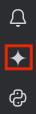
Możesz teraz zalogować się na konto Google i zaakceptować w IDE informacje na temat ochrony prywatności w Gemini.
Zaloguj się na konto Google
W tej sekcji zaloguj się na konto Google, wykonując te czynności:
VS Code
Jeśli wolisz przejść przewodnik po kodowaniu z użyciem Gemini Code Assist bezpośrednio w IDE, kliknij Uruchom VS Code i wykonaj czynności opisane w przewodniku, aby zalogować się na konto Google.
W przeciwnym razie wykonaj te czynności:
Uruchom IDE.
Na pasku działań kliknij sparkGemini Code Assist.
W oknie Gemini Code Assist: Chat kliknij Zaloguj się w Google.
Gdy pojawi się prośba o zezwolenie Gemini Code Assist na otwarcie zewnętrznej witryny, kliknij Otwórz.
Postępuj zgodnie z instrukcjami, aby zalogować się na konto Google.
Gdy pojawi się pytanie, czy Gemini Code Assist zostało pobrane z Google, kliknij Zaloguj się.
Korzystasz teraz z konta Google.
Gemini Code Assist jest gotowe do użycia.
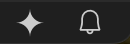
IntelliJ
Aby zalogować się na konto Google, wykonaj te czynności:
Na pasku działań kliknij spark Gemini Code Assist.
Kliknij Zaloguj się. Możesz też kliknąć Kopiuj link i wkleić adres URL w przeglądarce.
Na stronie, która otworzy się w przeglądarce, wybierz konto Google.
Na ekranie z prośbą o sprawdzenie, czy ta aplikacja została pobrana z Google, kliknij Zaloguj się.
Usługa Gemini Code Assist ma teraz uprawnienia dostępu do Twojego konta.
Po zalogowaniu się na konto Google możesz przeczytać i zamknąć Informacje na temat ochrony prywatności w Gemini w IDE.
Zapoznaj się z Informacjami na temat ochrony prywatności w Gemini Code Assist dla użytkowników indywidualnych
Po zainstalowaniu Gemini Code Assist i zalogowaniu się w Gemini Code Assist dla użytkowników indywidualnych, bezpłatnej wersji Gemini Code Assist, w panelu czatu w rozszerzeniu Gemini Code Assist pojawi się informacja o ochronie prywatności. Zachęcamy do zapoznania się z informacjami na temat ochrony prywatności, aby dowiedzieć się, jak Google przetwarza Twoje dane w VS Code lub IntelliJ.
Jeśli korzystasz z Gemini Code Assist dla użytkowników indywidualnych, w każdej chwili możesz wyświetlić lub zaktualizować ustawienia prywatności.
Informacje o prywatności i ustawienia Gemini Code Assist dla użytkowników indywidualnych znajdziesz na 2 sposoby:
VS Code
W panelu czatu Gemini Code Assist kliknij more_horiz Więcej, a następnie wybierz Ustawienia prywatności.
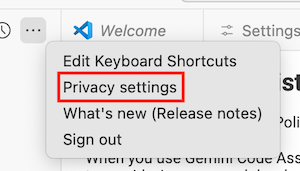
W IDE otwórz settings Ustawienia > Rozszerzenia > Gemini Code Assist.
W sekcji Telemetria Gemini Code Assist możesz wybrać, czy chcesz wysyłać do Google statystyki użytkowania, takie jak raporty o awariach. Statystyki użytkowania podlegają Polityce prywatności Google.
Zobaczysz też link do Informacji na temat ochrony prywatności w Gemini Code Assist dla użytkowników indywidualnych i ustawień prywatności. Ten link otwiera stronę, na której możesz zrezygnować z zezwalania Google na używanie Twoich danych do rozwijania i ulepszania modeli uczenia maszynowego. Te ustawienia prywatności są przechowywane na poziomie IDE.
IntelliJ
Na marginesie środowiska IDE kliknij spark Gemini Code Assist, a następnie wybierz Ustawienia prywatności.
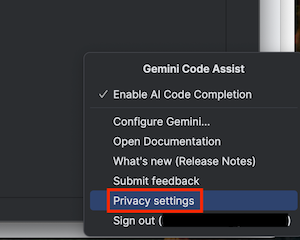
Kliknij settings Ustawienia > Ustawienia > Gemini.
W sekcji Statystyki użytkowania kodu Gemini możesz wybrać, czy chcesz przesyłać do Google statystyki użytkowania, takie jak raporty o awariach. Statystyki użytkowania podlegają Polityce prywatności Google.
Zobaczysz też link do Informacji na temat ochrony prywatności w Gemini Code Assist dla użytkowników indywidualnych i ustawień prywatności. Ten link otwiera stronę, na której możesz zrezygnować z zezwalania Google na używanie Twoich danych do rozwijania i ulepszania modeli uczenia maszynowego. Te ustawienia prywatności są przechowywane na poziomie IDE.
Możesz teraz korzystać z Gemini Code Assist w IDE. Aby rozpocząć, zapoznaj się z artykułami Pisanie kodu z pomocą Gemini Code Assist i Czat z Gemini Code Assist.
